Excel制作抖音很火从1990-2017年的数据变化的动态图!
2020/09/27 06:09
数据是1990-2007年各个国家的GDP,单位是美元亿,用Excel制作了一个动态的变化图,并且中国的条形图颜色进行了标记,效果如下所示:
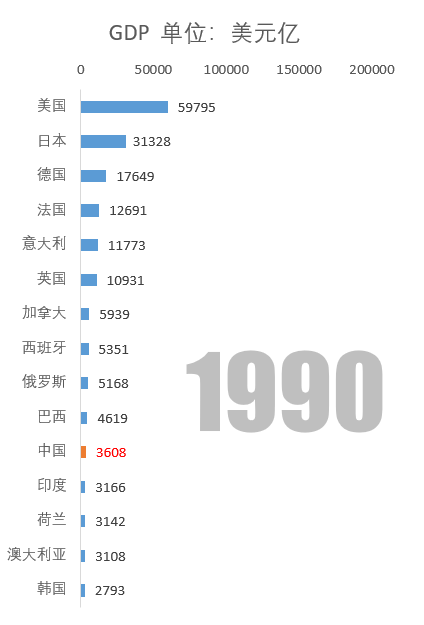
制作过程如下所示:
?首先准备数据,每年的数据都是有两列,一列国家,一列是GDP的数值,我们用的数据是1990-2017年的数据,如下所示:
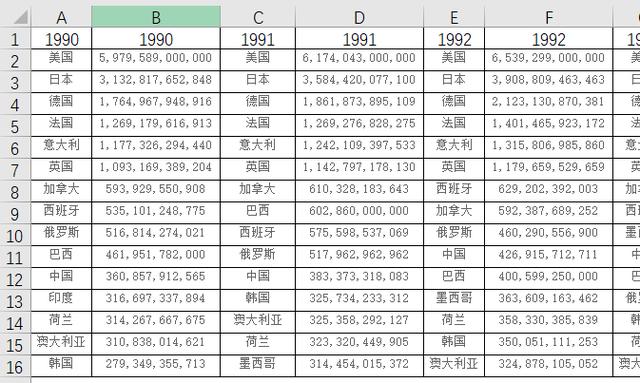
?我们在开发工具里面插入一个数值按纽:(没有开发工具的在选项里面自定义菜单栏里面勾选出来)
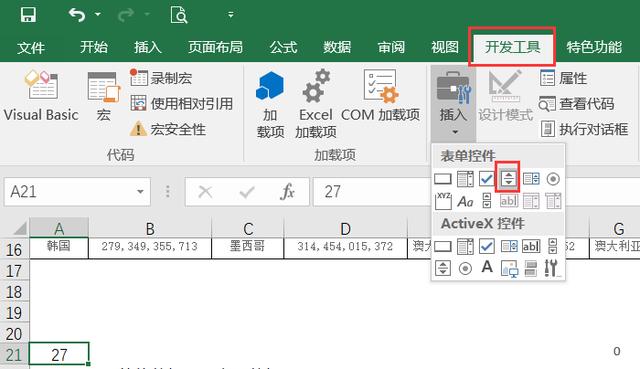
然后将选择调节器,右键,我们设置控件的属性,
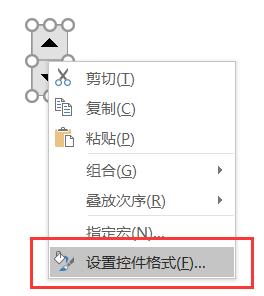
单元格链接选择A21单元格,如下所示:
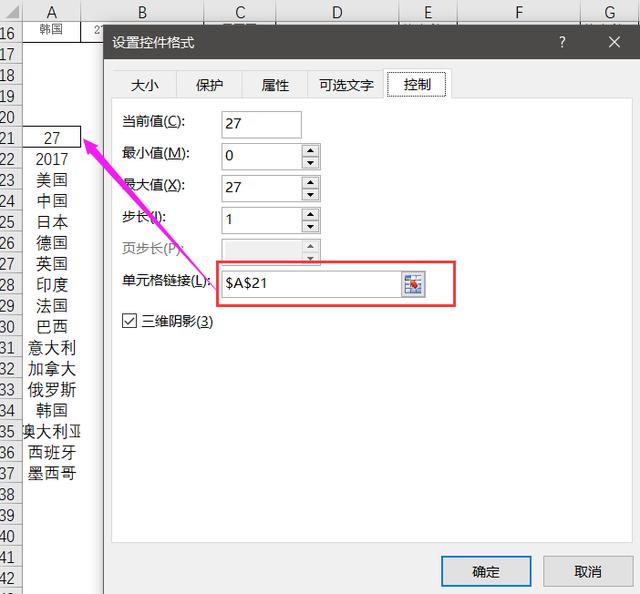
?首先建立图表的数据:
A22单元格的公式是=1990+A21
A23单元格的公式是:
=OFFSET(A2,0,$A$21*2,1,1)
B23的公式是:
=IF(A23="中国",0,INT(OFFSET(B2,0,$A$21*2,1,1)/100000000))
C23的公式是:
=IF(A23="中国",INT(OFFSET(B2,0,$A$21*2,1,1)/100000000),0)
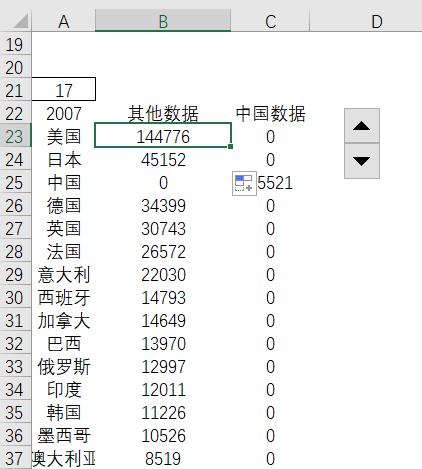
?用数据,插入一个条形图,然后改成逆序排列,坐标轴的间距调整一下,将标题调整一下,如下所示
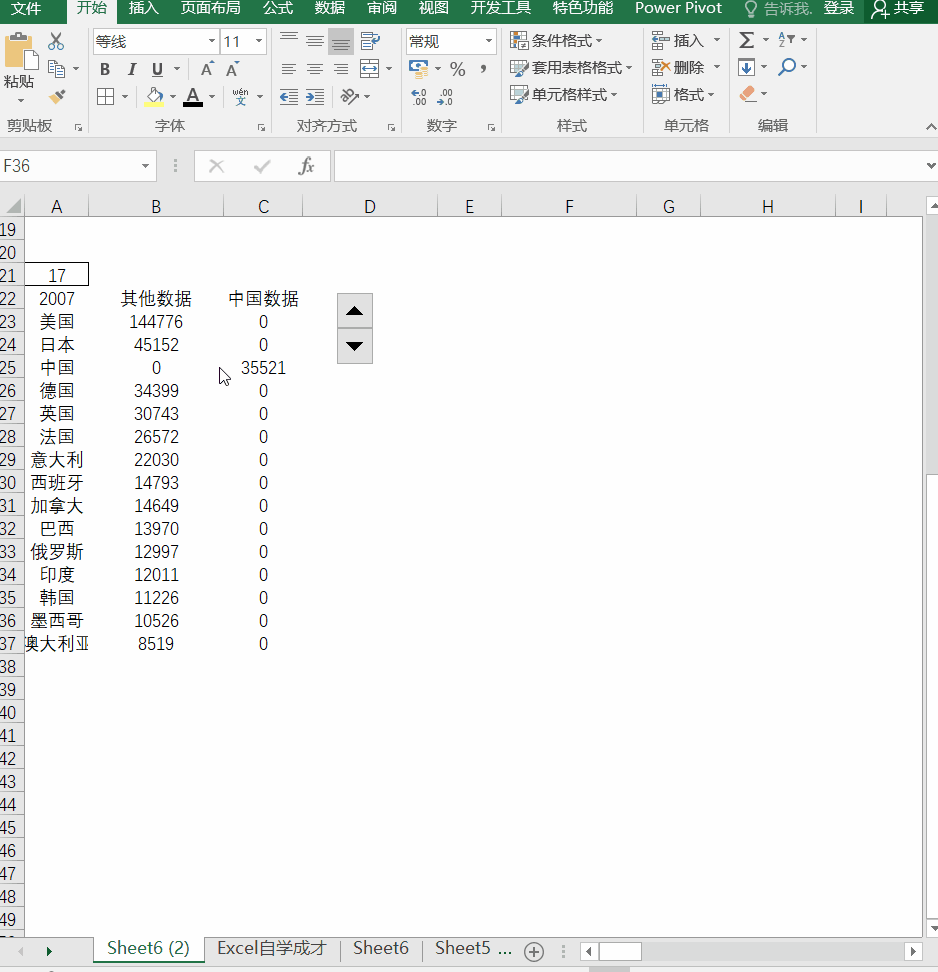
然后将坐标轴的刻度的最大值,固定值
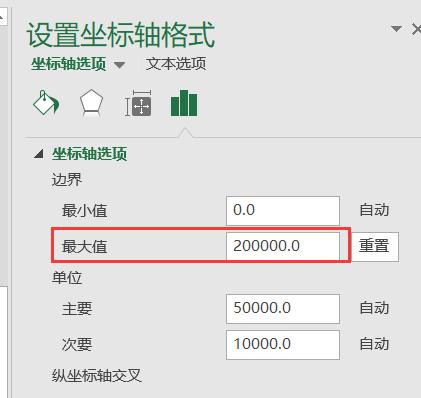
?最后插入一个文本框,选中之后,在公式输入框中输入=A22,绑定A22单元格的值
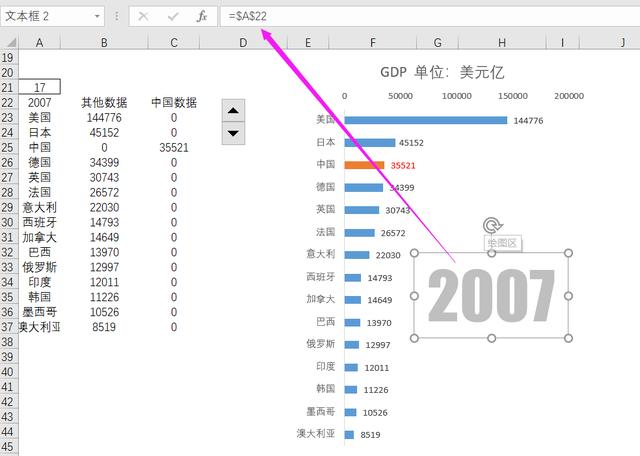
我们通过对调节框的调节,就可以实现图表动起来了!
自己动手试试吧!